Pytanie
Problem: Jak naprawić AMD Catalyst Control Center nie otwiera się w systemie Windows 10?
Proszę o pomoc, Catalyst Control Center się nie otwiera! Czasami używam tego narzędzia, aby pomóc mi dostroić konfigurację karty graficznej dla określonych gier, ale nie mogę już tego zrobić. Próbowałem ponownie uruchomić komputer, ale bezskutecznie.
Rozwiązany Odpowiedź
Catalyst Control Center to narzędzie zaprojektowane przez firmę technologiczną AMD (Advanced Micro Devices) i zazwyczaj jest dostarczane wraz ze sterownikami
[1] które są instalowane z kartami graficznymi Radeon. Początkowo te procesory graficzne zostały opracowane przez firmę o nazwie ATI, chociaż później została przejęta przez AMD, która jest najbardziej znana z zaawansowanych technologicznie procesorów (Central Processing Units) znanych jako Ryzen.Podczas gdy Nvidia dominuje na globalnym rynku GPU, o wiele więcej osób przekonuje się, że AMD zasługuje na większe uznanie w sferze przetwarzania wideo. Podobnie jak Nvidia, AMD udostępnia narzędzie graficzne Catalyst Control Center, które pozwala użytkownikom kontrolować ich lepsze karty graficzne: włącz profile wyświetlania, dostosuj ustawienia wyświetlania i rozdzielczość ekranu, dostosuj wydajność, podkręcać[2] GPU itp.
Pozwala to użytkownikom poprawić funkcjonalność swoich kart graficznych, wyciągając z nich maksymalną wydajność. Jednak te funkcje nie są dostępne, gdy AMD Catalyst Control Center nie otwiera się, pozornie bez żadnego powodu.
W większości przypadków użytkownicy, którzy nie używają intensywnych zadań graficznych, nie będą potrzebować funkcji AMD Catalyst Control Center. Jeśli jednak narzędzie jest zainstalowane, uruchomi w tle proces CCC.exe, a ci, którzy zainstalowali narzędzie ze sterownikami karty graficznej AMD Radeon, mogą nie wiedzieć, skąd pochodzi ten proces. Inne osoby, które wymagają funkcji AMD Catalyst Control Center, ale nie mają jej zainstalowanej, mogą pobrać aplikację z oficjalnej strony internetowej.
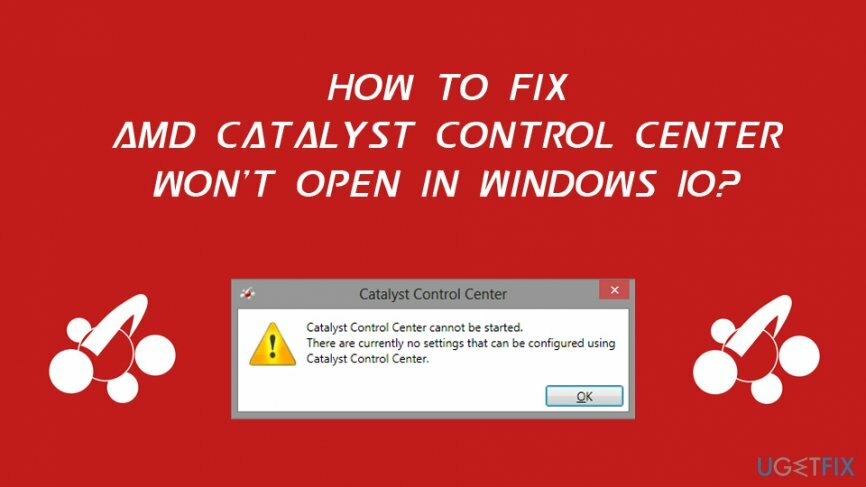
Wielu użytkowników, którzy nie mogli uruchomić CCC, powiedziało, że nie są również w stanie przełączać się między zintegrowanymi i dedykowanymi kartami graficznymi,[3] co uniemożliwia im wykorzystanie pełnej mocy procesorów graficznych. Oto błąd, który widzą użytkownicy:
AMD Catalyst Control Center
Nie można uruchomić AMD Catalyst Control Center. Obecnie nie ma ustawień, które można skonfigurować za pomocą Catalyst Control Center.
Jak widać, błąd nie dostarcza wielu informacji, które mogłyby pomóc użytkownikom naprawić problemy z Catalyst Control Center. Istnieje kilka powodów, dla których narzędzie może się nie uruchomić, chociaż najczęściej problem leży w uszkodzonych lub nieaktualnych sterownikach graficznych. Jednak w przypadku uszkodzenia uszkodzonych plików systemowych możesz zamiast tego uruchomić oprogramowanie do automatycznej naprawy ReimagePralka Mac X9, ponieważ może rozwiązać problemy z systemem Windows w ciągu zaledwie kilku minut.
Napraw 1. Zamknij procesy związane z AMD Catalyst Control Center
Aby naprawić uszkodzony system, musisz zakupić licencjonowaną wersję Reimage Reimage.
Po uruchomieniu pliku wykonywalnego określonego programu jego proces jest inicjowany w tle. W niektórych przypadkach zadanie nie uruchamia poprawnie programu, chociaż proces nadal działa. W rezultacie użytkownicy nie są w stanie uruchomić kolejnej instancji AMD Catalyst Control Center. Oto, co należy zrobić:
- naciskać Ctrl + Shift + Esc na klawiaturze.
- Po uruchomieniu Menedżera zadań naciśnij Więcej szczegółów.
- Przewiń w dół, aby zlokalizować Procesy w tle.
- Znajdź Centrum sterowania katalizatorem wpis, kliknij prawym przyciskiem myszy i wybierz Zakończ zadanie.
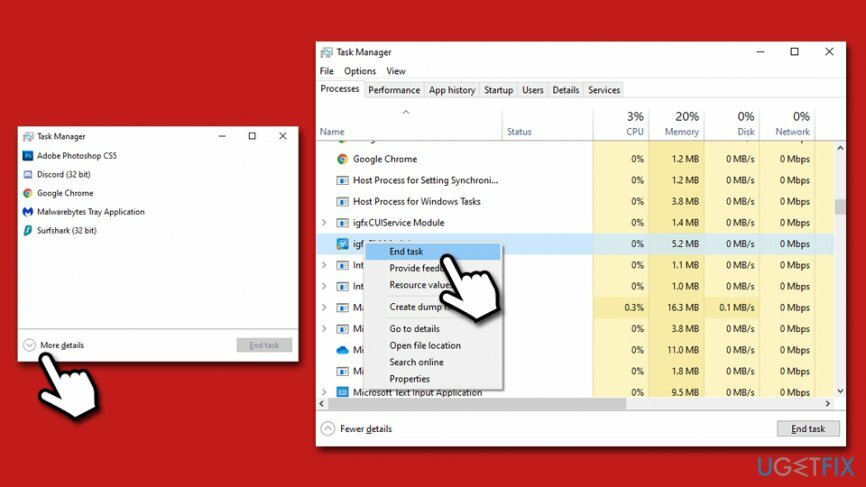
Napraw 2. Uruchom aplikację z oryginalnej lokalizacji
Aby naprawić uszkodzony system, musisz zakupić licencjonowaną wersję Reimage Reimage.
W niektórych przypadkach skrót Catalyst Control Center może ulec uszkodzeniu. W rezultacie możesz nie być w stanie otworzyć programu za jego pomocą. Dlatego powinieneś uruchomić CCC z oryginalnej lokalizacji. W tym celu przejdź do następującej lokalizacji i kliknij dwukrotnie plik CLIStart.exe:
Program Files/ATI Technologies/ATI.ACE/Core-Static/amd64/
Napraw 3. Zainstaluj ponownie sterowniki graficzne
Aby naprawić uszkodzony system, musisz zakupić licencjonowaną wersję Reimage Reimage.
Sterowniki graficzne są wyjątkowo ważne, gdy w komputerze jest używany dedykowany procesor graficzny. Sterowniki pomagają łączyć komponenty sprzętowe i pomagają im dobrze ze sobą współpracować. Tak więc, jeśli sterowniki działają nieprawidłowo, może to być również związane z tym, że AMD Catalyst Control Center nie otwiera problemu.
Napraw ten problem, odinstalowując i instalując nowy zestaw sterowników GPU w systemie, wykonując następujące czynności:
- Kliknij prawym przyciskiem myszy Początek i wybierz Menadżer urządzeń.
- Zwiększać Sekcja kart graficznych.
- Kliknij prawym przyciskiem myszy swoją kartę graficzną i wybierz Odinstaluj urządzenie.
- Zaznacz Usuń oprogramowanie sterownika dla tego urządzenia i naciśnij Odinstaluj.
- Ponowne uruchomienie maszyna.
- Otwórz Menedżera urządzeń jeszcze raz.
- Kliknij Skanuj w poszukiwaniu zmian sprzętu – Windows powinien zainstalować brakujące sterowniki.
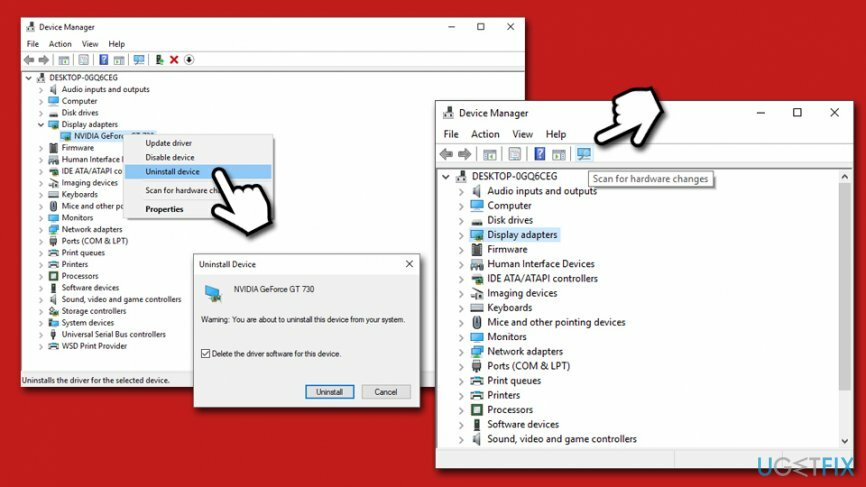
Aby uzyskać najlepszą integralność sterowników, zalecamy zainstalowanie sterowników z Oficjalna strona AMD zamiast używać w tym celu Menedżera urządzeń.
Napraw 4. Zainstaluj wszystkie aktualizacje systemu Windows
Aby naprawić uszkodzony system, musisz zakupić licencjonowaną wersję Reimage Reimage.
Upewnij się, że najnowsze aktualizacje systemu Windows są odpowiednio zainstalowane. Oto jak:
- Kliknij prawym przyciskiem myszy Początek przycisk i wybierz Ustawienia.
- Iść do Aktualizacja i bezpieczeństwo.
- Po prawej stronie kliknij Sprawdź aktualizacje.
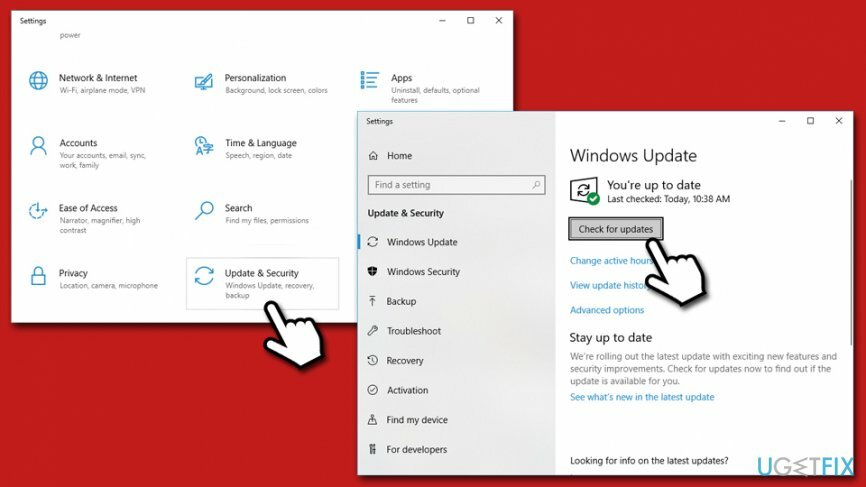
- Poczekaj, aż system Windows zainstaluje najnowsze aktualizacje.
- Ponowne uruchomienie Twój komputer.
Napraw 5. Wykonaj skanowanie Kontrolera plików systemowych
Aby naprawić uszkodzony system, musisz zakupić licencjonowaną wersję Reimage Reimage.
Wbudowany Kontroler plików systemowych to świetny sposób na sprawdzenie integralności plików systemowych. Aby wykonać skanowanie SFC, wykonaj następujące kroki:
- Wpisz cmd w wyszukiwarce Windows.
- Kliknij prawym przyciskiem myszy na Wiersz polecenia wynik wyszukiwania i wybór Uruchom jako administrator.
- Jeśli Kontrola konta użytkownika wyskakujące okienko, naciśnij tak.
- W oknie wiersza polecenia wpisz następujące i naciśnij Wchodzić:
sfc /skanuj
- Poczekaj, aż skanowanie się zakończy.
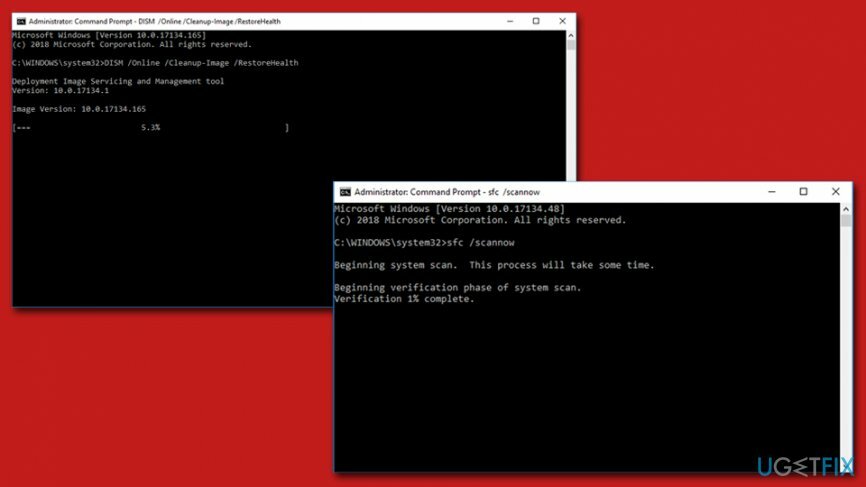
Jeśli powyższe polecenie nie pomogło, użyj DISM – wpisz następujące polecenie i naciśnij Wchodzić:
DISM /Online /Cleanup-Image /RestoreHealth
Napraw 6. Użyj punktu przywracania systemu
Aby naprawić uszkodzony system, musisz zakupić licencjonowaną wersję Reimage Reimage.
Jeśli żadna z metod nie pomogła ci poradzić sobie z AMD Catalyst Control Center nie otworzy problemu, możesz przywrócić system Windows do znanej wcześniej konfiguracji. Możesz utracić niektóre z zainstalowanych aplikacji, ale nie będzie to miało wpływu na Twoje pliki osobiste:
- Wpisz Utworzyć punkt przywracania w pasku wyszukiwania Windows i naciśnij Enter.
- Iść do Ochrona systemu patka.
- Kliknij Przywracanie systemu a następnie wybierz Następny.
- Zaznacz Pokaż więcej punktów przywracania.
- Wybierz najbardziej znany punkt przywracania i naciśnij Następny.
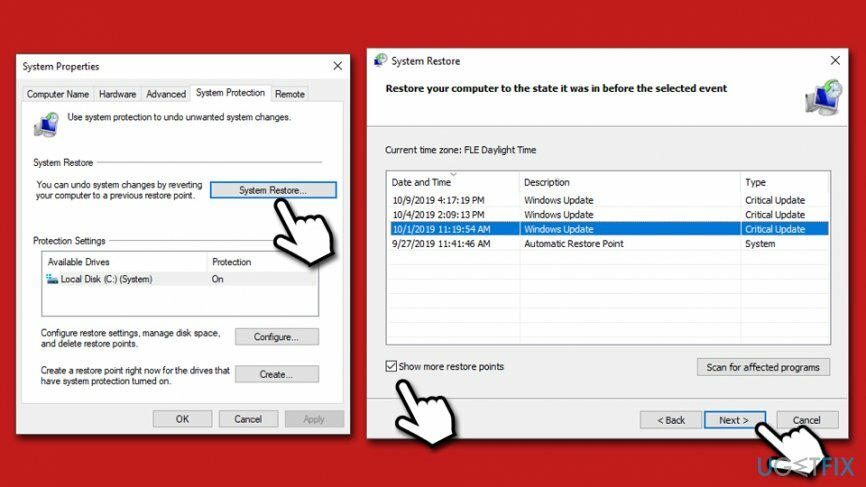
- Kliknij Skończyć oraz uruchom ponownie system.
Napraw błędy automatycznie
Zespół ugetfix.com dokłada wszelkich starań, aby pomóc użytkownikom znaleźć najlepsze rozwiązania w celu wyeliminowania ich błędów. Jeśli nie chcesz zmagać się z ręcznymi technikami naprawy, skorzystaj z automatycznego oprogramowania. Wszystkie polecane produkty zostały przetestowane i zatwierdzone przez naszych profesjonalistów. Poniżej wymieniono narzędzia, których możesz użyć do naprawienia błędu:
Oferta
Zrób to teraz!
Pobierz poprawkęSzczęście
Gwarancja
Zrób to teraz!
Pobierz poprawkęSzczęście
Gwarancja
Jeśli nie udało Ci się naprawić błędu za pomocą Reimage, skontaktuj się z naszym zespołem pomocy technicznej w celu uzyskania pomocy. Podaj nam wszystkie szczegóły, które Twoim zdaniem powinniśmy wiedzieć o Twoim problemie.
Ten opatentowany proces naprawy wykorzystuje bazę danych zawierającą 25 milionów komponentów, które mogą zastąpić każdy uszkodzony lub brakujący plik na komputerze użytkownika.
Aby naprawić uszkodzony system, musisz zakupić licencjonowaną wersję Reimage narzędzie do usuwania złośliwego oprogramowania.

VPN ma kluczowe znaczenie, jeśli chodzi o prywatność użytkownika. Narzędzia do śledzenia online, takie jak pliki cookie, mogą być wykorzystywane nie tylko przez platformy mediów społecznościowych i inne strony internetowe, ale także przez dostawcę usług internetowych i rząd. Nawet jeśli zastosujesz najbezpieczniejsze ustawienia za pośrednictwem przeglądarki internetowej, nadal możesz być śledzony za pomocą aplikacji połączonych z Internetem. Poza tym przeglądarki skoncentrowane na prywatności, takie jak Tor, nie są optymalnym wyborem ze względu na zmniejszone prędkości połączenia. Najlepszym rozwiązaniem zapewniającym najwyższą prywatność jest Prywatny dostęp do Internetu – być anonimowym i bezpiecznym w Internecie.
Oprogramowanie do odzyskiwania danych to jedna z opcji, które mogą Ci pomóc odzyskać swoje pliki. Po usunięciu pliku nie rozpływa się on w powietrzu – pozostaje w systemie, dopóki nie zostaną na nim zapisane żadne nowe dane. Odzyskiwanie danych Pro to oprogramowanie do odzyskiwania, które wyszukuje działające kopie usuniętych plików na dysku twardym. Korzystając z tego narzędzia, możesz zapobiec utracie cennych dokumentów, prac szkolnych, osobistych zdjęć i innych ważnych plików.